Remplir n'importe quel document PDF avec FillAnyPDF [groovyReview]
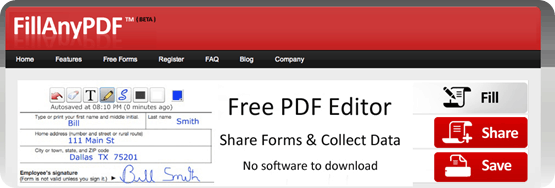
Lorsque vous avez besoin de remplir un PDF, cela peut être un réeldouleur à moins que vous n’ayez un logiciel spécifique pour éditer des PDF ou que la personne qui l’a créé ait eu la gentillesse de sauvegarder / publier le pdf en tant que tel éditable. Ce scénario doit être l’un de mes plus gros béguin pour les formulaires de remise, car ils arrivent presque toujours dans un endroit sûr (verrouillé et non éditable) Format PDF vous obligeant à imprimer le formulaire et à le remplir à la main. Eh bien, comme je n’ai ni stylo ni crayon, je suis heureux de proposer une alternative très groovy. FillAnyPDF. Avec le service gratuit FillAnyPDF, vous n’avez pas besoin de stylo ou de logiciel spécial. Nous allons jeter un coup d'oeil!
Utilisez FillAnyPDF pour éditer des fichiers PDF en ligne gratuitement
1. Visite https://www.fillanypdf.com/. Une fois là-bas, sous Télécharger le formulaire à remplir section Cliquez sur le Feuilleter bouton. Choisir sur votre fichier PDF sur votre ordinateur puis Cliquez sur Télécharger.
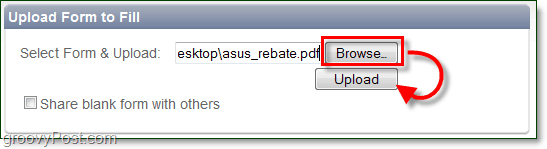
2. Cliquez sur le Prochain bouton sur la page suivante.
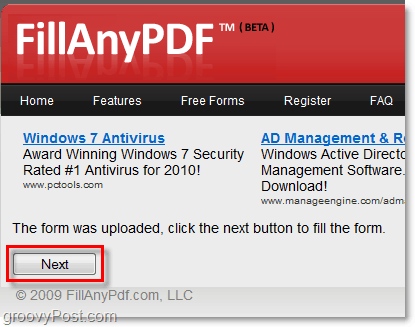
3. Cliquez sur le Type outil et Faire défiler jusqu'à partout où vous voulez ajouter du texte.
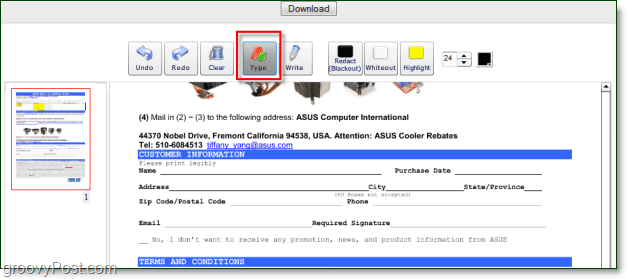
4. Cliquez sur l'emplacement où vous voulez ajouter du texte et ensuite Commencer à écrire! Si vous avez accidentellement texte ajouté et ce n’est pas au bon endroit, vous pouvez toujours le déplacer par Glisser avec la souris là où vous voudriez que ce soit plus tard.
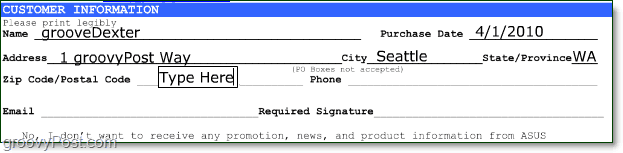
5. Si vous devez ajouter une signature, Cliquez sur le Écrire outil.

6. En utilisant le Écrire outil, vous pouvez ajouter votre signature manuscrite au PDF en utilisant votre souris!
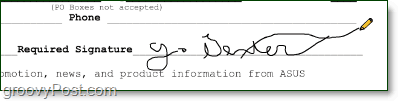
7. Une fois terminé avec l'édition, Cliquez sur le Télécharger bouton en haut ou en bas du document.
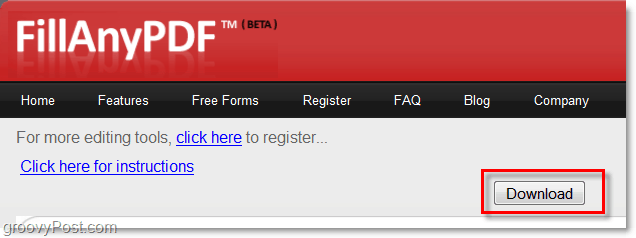
8. FillAnyPDF générera pour vous un lien de téléchargement qui expirera dans 12 heures. Cliquez sur le Cliquez ici lien de téléchargement pour obtenir votre PDF édité. Vous pouvez aussi partager ce lien avec des amis!
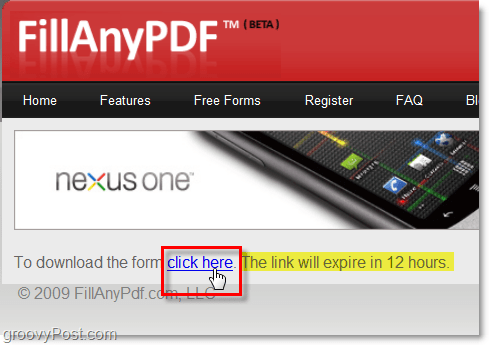
Vous avez maintenant votre document PDF édité et vous pouvez l’imprimer ou l’envoyer par courrier électronique à la personne qui en avait besoin. Cela vaut certainement mieux que d'utiliser toute cette encre d'un stylo idiot!
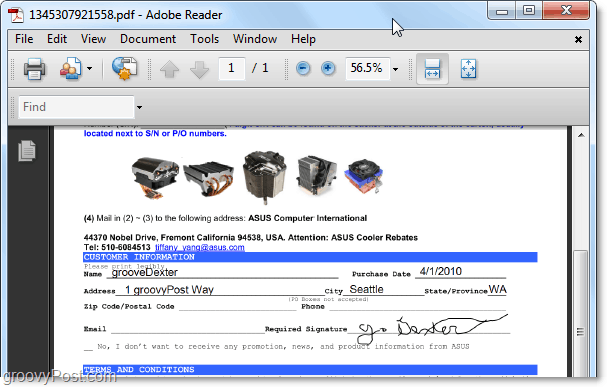
Si vous aimez le service, vous pouvez créer un compte FillAnyPDF. L’enregistrement n’est pas nécessaire du tout, mais il présente quelques avantages.
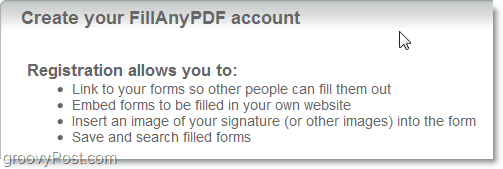
Des pensées, des questions? Postez un commentaire ci-dessous!
![Lucyphone vous attend pour ne pas être obligé de le faire [groovyReview]](/images/reviews/lucyphone-waits-on-hold-so-you-don8217t-have-to-groovyreview.png)
![DocTranslator gratuit traduit les documents sans perdre la mise en forme [groovyReview]](/images/reviews/free-doctranslator-translates-documents-without-losing-formatting-groovyreview.png)



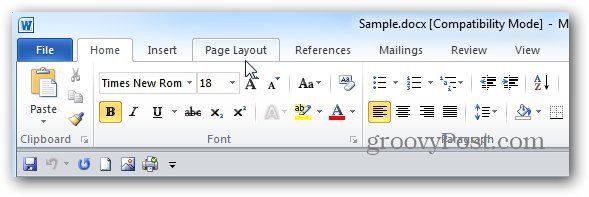
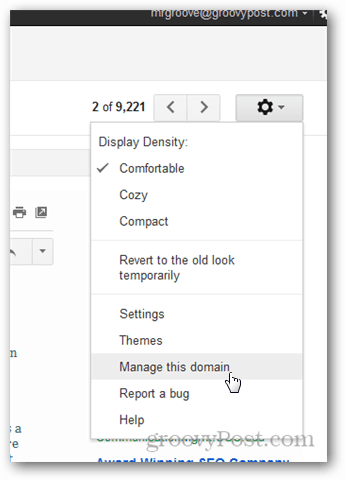



laissez un commentaire